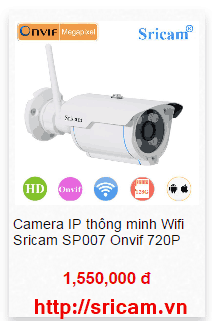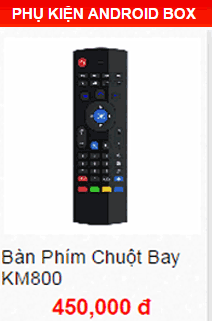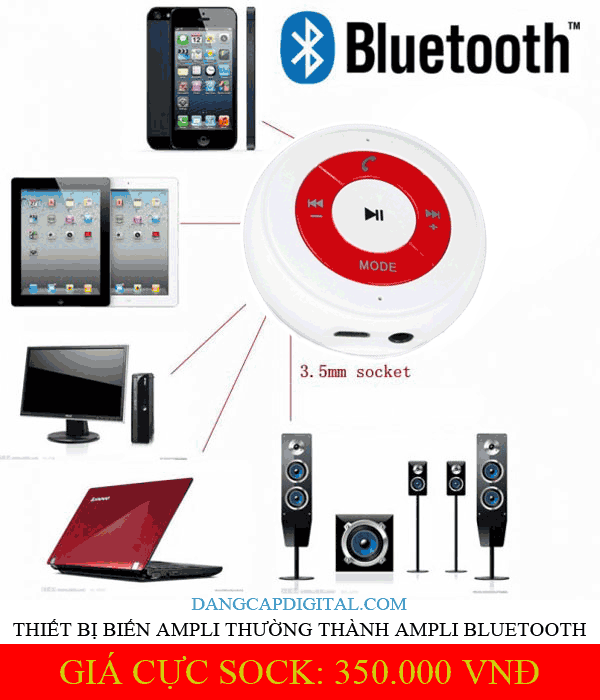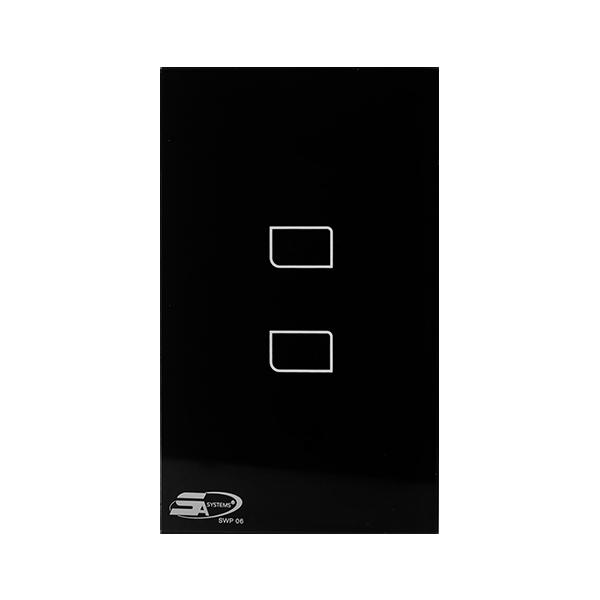Để cài đặt hẹn giờ thì trước hết phải nhấn nút Reset chờ thiết bị khởi động xuất hiện 3 số 0:00 trên màn hình, lấy tay nhấn và giữ phím Clock đồng thời dùng ngón tay còn lại nhấn phím Week nhiều lầnđể chọn đúng Thứ trong tuần hiện tại, nhấn phím Hour nhiều lần để chọn đúng giờ hiện tại, nhấn phím Minute nhiều lần để chọn đúng phút hiện tại. Các ký hiệu hiển thị ngày trong tuần ( MO = Thứ 2; TU = Thứ 3; WE = Thứ 4; TH = Thứ 5; FR = Thứ 6; SA = Thứ 7; SU = CN) Hướng dẫn cài đặt hẹn giờ tắt / mở : Nhấn phím PROG để bắt đầu vào cài đặt mở thiết bị lần 1 trong ngày của tuần, lúc này màn hình hiển thị 1 ON thì tiếp tục làm các bước sau: Bước 1: (chọn ngày trong tuần cần bật công tắc) Bấm phím Week cho đến khi chọn được ngày cần bật thiết bị (nếu muốn cho thiết bị bật cả tuần thì bấm cho đến khi trên màn hình hiển thị từ thứ 2 đến CN (Mon Tue Wed Thu Fri Sat Sun), nếu muốn chỉ bật từ thứ 2 đến Thứ 6 thì bấm tiếp sẽ hiển thị từ Mon Tue Wed Thu Fri…hoặc có thể chọn bật / tắt từng ngày riêng lẻ trong tuần) Bước 2: (Chọn giờ cần bật công tắc trong ngày) Sau khi chọn ngày cần bật trong tuần xong thì bấm tiếp phím Hour liên tục cho đến khi chọn được đúng thời điểm giờ cần bật công tắc. Bước 3: (Chọn phút cần bật trong ngày) Sau khi chọn xong ngày cần bật thì bấm tiếp phím Minute liên tục cho đến khi chọn được thời điểm phút cần bật trong ngày. Bước 4: Bấm tiếp nút PROG để cài đặt cho chương trình Tắt Thiết Bị lần thứ nhất của ngày trong tuần, lúc này màn hình sẽ hiện ra ký hiệu 1OFF tiếp theo là làm theo Bước 1, Bước 2, Bước 3 để chọn ngày, giờ và phút cần tắt thiết bị trong tuần (chú ý chọn theo ngày, giờ và phút đã chọn Bật lần thứ 1 (1ON) trong chương trình mới cài để đảm bảo chương trình 1On và 1Off phải trùng nhau) Vậy là đã xong việc lập trình cho Công Tắc Hẹn Giờ bật và tắt thiết bị lần thứ 1 trong ngày và lập lại hàng tuần theo các ngày ta đã chọn. Nếu muốn thiết bị tiếp tục Bật / Tắt lần thứ 2 trong ngày / tuần thì tiếp tục bấm phím PROG sau khi hoàn thành Bước 4 trên, màn hình sẽ hiển thị tiếp 2ON-2OFF; 3ON-3OFF…20ON- 2OFF Trong quá trình lập trình nếu muốn xoá một chương trình đã cài từ trước hoặc đã lập trình sai thì bấm phím RST / RCL để xoá đi. Sau khi đã xong lập trình thì bấm phím CLOCK để thoát ra và ghi nhớ lại chương trình đã cài đặt, nếu sau 20 giây không bấm tiếp thì chương trình tự lưu và trở về màn hình thời gian thực. Bước 5: Kiểm tra ký hiệu ON, OFF, AUTO phía dưới thời gian thực đang hiển thị để đảm bảo thiết bị phải ở chế độ OFF AUTO hoặc ON AUTO thì mới hoạt động theo chương trình đã lập, vậy khi nào thì chọn OFF AUTO và khi nào chọn ON AUTO? *OFF AUTO: là thời gian lập trình xong là thời điểm chưa đến lúc chay chương trình bật công tắc, nghĩa là thời điểm hiện tại thì phải tắt và chờ đến thời điểm đến chương trình bật (ON) công tắc thì mới bật thiết bị và về sau sẽ làm việc tiếp theo chương trình đã lập trình. *ON AUTO: là thời gian lập trình xong là thời điểm đã đến lúc chương trình bật công tắc (ON), nghĩa là hiện tại đã đến thời điểm Bật thì hiện tại phải bật và chờ cho đến thời điểm đã lập trình tắt thì sẽ tắt thiết bị và về sau sẽ làm việc tiếp theo chương trình đã lập trình. Lưu Ý: sau khi cài đặt xong chương trình hẹn giờ thì phải để ở chế độ OFF AUTO, nếu để chế độ ON AUTO thì khi chưa đến thời gian cài đặt chương trình đã bật công tắc và phải đợi đến khi kết thúc lệnh OFF của lần cài đặt đầu tiên thì mới tự động chuyển sang OFF AUTO. Màn hình chỉ hiển thị OFF là sẽ tắt hẳn không làm việc theo chương trình đã lập Màn hình chỉ hiển thị ONlà sẽ Bật hẳn và không làm việc theo chương trình đã lập.

-

minhnhat@dangcapdigital.com -

minhnhat@dangcapdigital.com -

minhnhat@dangcapdigital.com